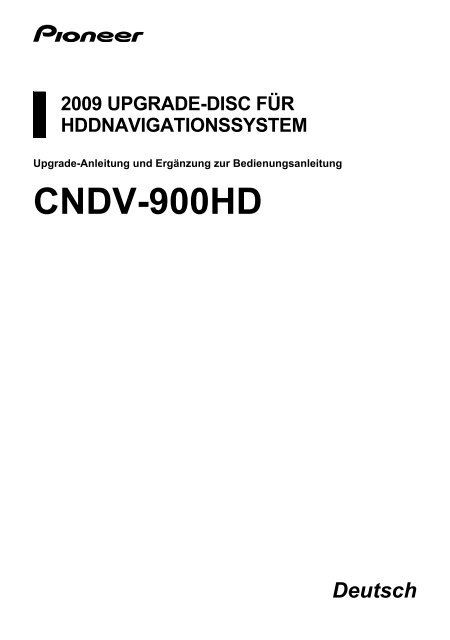Pioneer CNDV-900HD - User manual - allemand
Pioneer CNDV-900HD - User manual - allemand
Pioneer CNDV-900HD - User manual - allemand
Create successful ePaper yourself
Turn your PDF publications into a flip-book with our unique Google optimized e-Paper software.
2009 UPGRADE-DISC FÜR<br />
HDDNAVIGATIONSSYSTEM<br />
Upgrade-Anleitung und Ergänzung zur Bedienungsanleitung<br />
<strong>CNDV</strong>-<strong>900HD</strong><br />
Deutsch
Vorsichtsmaßnahmen<br />
Vorsicht smaßnahmen<br />
• VERLIEREN SIE DIE MITGELIEFERTE<br />
“MEDIA NUMBER CARD” NICHT. Sollte<br />
die “MEDIA NUMBER CARD” verloren<br />
gehen, ist eine Neuerstellung der “MEDIA<br />
NUMBER” nicht möglich. Die “MEDIA<br />
NUMBER CARD” muss auch bei<br />
eventuellen Reparaturen vorgelegt<br />
werden. Die Karte dient bei<br />
Wartungsaufträgen (einschließlich<br />
Wiederherstellung) als Beweis der<br />
Echtheit.<br />
• Dieses Paket ist gerätespezifisch und kann<br />
daher nicht auf mehreren Geräten<br />
installiert werden.<br />
• Für die Erteilung eines Passworts wird ein<br />
mit dem Internet verbundener Computer<br />
benötigt.<br />
Hardware-Paket gelieferte Dokument<br />
“Bedienungsanleitung”.<br />
Für Benutzer des AVIC-HD1BT<br />
Ein Upgrade des Navigationssystems mit<br />
diesen Discs bewirkt die in dieser Anleitung<br />
beschriebenen Änderungen.<br />
Für Benutzer des AVIC-HD3<br />
Ein Upgrade des Navigationssystems mit<br />
diesen Discs bewirkt die folgenden<br />
Änderungen.<br />
– Die Kartendatenbank und die<br />
Gracenote ® -Datenbank werden<br />
aktualisiert.<br />
– Der Modus “Fahrersicht” auf der<br />
Kartenansicht und die Einstellung [3D] in<br />
“Nahansicht” stehen nicht mehr zur<br />
Verfügung.<br />
• Lesen Sie vor dem Upgrade des<br />
Programms Ihres Navigationssystems die<br />
Anleitung vollständig durch.<br />
• Die in den Beispielen gezeigten<br />
Bildschirme können von den tatsächlich<br />
angezeigten abweichen.<br />
Die tatsächlichen Bildschirminhalte haben<br />
sich im Zuge der Leistungs- und<br />
Funktionsverbesserung möglicherweise<br />
ohne Ankündigung geändert.<br />
Mit dem Upgrade<br />
aktualisierbare Modelle<br />
Dieses Paket kann bei den folgenden<br />
Modellen für ein Programm- und Datenbank-<br />
Upgrade verwendet werden:<br />
AVIC-HD1BT, AVIC-HD3, AVIC-HD3II<br />
Anleitungsübersicht<br />
Diese Anleitung ist ein ergänzendes<br />
Dokument, in dem Punkte zusammengefasst<br />
sind, die sich beim Upgrade des<br />
Navigationssystems mit diesem Paket<br />
ändern. Bedienungen und Funktionen, die in<br />
dieser Anleitung nicht behandelt werden,<br />
haben sich seit dem Kauf der Hardware nicht<br />
umgreifend geändert. Verwenden Sie zur<br />
grundlegenden Bezugnahme das mit dem<br />
Für Benutzer des AVIC-HD3II<br />
Ein Upgrade des Navigationssystems mit<br />
diesen Discs bewirkt die folgenden<br />
Änderungen.<br />
– Die Kartendatenbank und die<br />
Gracenote ® -Datenbank werden<br />
aktualisiert.<br />
Lesen Sie unbedingt die<br />
folgenden Beschreibungen<br />
Lizenzvertrag<br />
Hier finden Sie die Lizenzvereinbarung zu<br />
dieser Software. Lesen Sie diese, bevor Sie<br />
die Software verwenden.<br />
Über die Datenbank<br />
Führt das Datum an, an dem die Daten für die<br />
Kartendatenbank aufgezeichnet wurden.<br />
Copyright<br />
Führt die Copyright-Hinweise zur<br />
Kartendatenbank auf.<br />
Andere Vorsichtsmaßnahmen<br />
Andere Vorsichtsmaßnahmen Enthält<br />
wichtige Vorsichtshinweise für die Benutzung<br />
dieser Software.<br />
2
Lizenzvertrag<br />
Lizenzver trag<br />
PIONEER <strong>CNDV</strong>-<strong>900HD</strong><br />
DIES IST EIN RECHTSGÜLTIGER VERTRAG<br />
ZWISCHEN IHNEN, DEM ENDNUTZER, UND<br />
PIONEER CORP. (JAPAN) (“PIONEER”).<br />
BITTE LESEN SIE DIE<br />
VERTRAGSBEDINGUNGEN SORGFÄLTIG<br />
DURCH, BEVOR SIE DIE IN DEN PIONEER-<br />
PRODUKTEN INSTALLIERTE SOFTWARE<br />
VERWENDEN. DURCH DIE VERWENDUNG<br />
DER IN DEN PIONEER-PRODUKTEN<br />
INSTALLIERTEN SOFTWARE STIMMEN SIE<br />
DIESEN VERTRAGSBEDINGUNGEN ZU. DIE<br />
SOFTWARE ENTHÄLT EINE VOM/VON<br />
DRITTLIEFERANTEN (“LIEFERANTEN”)<br />
LIZENZIERTE DATENBANK UND DIE<br />
VERWENDUNG DER DATENBANK IST<br />
DURCH DIE GESONDERTEN BEDINGUNGEN<br />
DER LIEFERANTEN ABGEDECKT, DIE<br />
DIESEM VERTRAG BEIGEFÜGT SIND (Siehe<br />
“Tele Atlas Endnutzerlizenzbedingungen”).<br />
WENN SIE DIESEN BEDINGUNGEN NICHT<br />
ZUSTIMMEN, GEBEN SIE DIE PIONEER-<br />
PRODUKTE (EINSCHLIESSLICH DER<br />
SOFTWARE UND ALLEN SCHRIFTLICHEN<br />
MATERIALIEN) INNERHALB VON FÜNF (5)<br />
TAGEN NACH ERHALT DER PRODUKTE AN<br />
DEN AUTORISIERTEN PIONEER-HÄNDLER<br />
ZURÜCK, BEI DEM SIE DIESE GEKAUFT<br />
HABEN.<br />
1. LIZENZ-ERTEILUNG<br />
<strong>Pioneer</strong> gewährt Ihnen eine nicht übertragbare,<br />
nicht exklusive Lizenz für die Nutzung der auf<br />
<strong>Pioneer</strong>-Produkten installierten Software (die<br />
“Software”) und der dazugehörigen<br />
Dokumentation einzig und allein für private<br />
Zwecke bzw. interne Zwecke Ihrer Firma, und<br />
zwar nur auf <strong>Pioneer</strong>-Produkten.<br />
Sie dürfen diese Software nicht kopieren,<br />
Reverse-Engineering unterziehen, übersetzen,<br />
portieren, modifizieren oder Derivativprodukte<br />
der Software herstellen. Die Software darf nicht<br />
verliehen, vermietet, veröffentlicht, verkauft,<br />
zugeteilt, geleast oder vermarktet werden,<br />
Softwareentwicklungsinformationen dürfen<br />
nicht weitergegeben, noch darf eine Sublizenz<br />
erteilt werden oder die Software übertragen<br />
oder in irgendeiner anderen Weise als dies im<br />
vorliegenden Vertrag genehmigt ist, verwendet<br />
werden. Sie dürfen nicht den Quellcode dieser<br />
Software ableiten oder abzuleiten versuchen,<br />
oder diese Software mittels Reverse-<br />
Engineering, Zerlegen, Dekompilieren oder<br />
anderen Verfahren ganz oder teilweise zur<br />
Strukturierung einer anderen Software<br />
verwenden. Sie dürfen diese Software nicht<br />
dazu verwenden, ein Servicebüro zu betreiben<br />
oder eine andere auf Datenverarbeitung<br />
bezogene Tätigkeit für andere Personen oder<br />
Firmen auszuführen.<br />
<strong>Pioneer</strong> und der (die) Lizenzgeber behalten alle<br />
Urheberrechte, Handelsgeheimnisse, Patentund<br />
andere Besitzrechte an der Software. Die<br />
Software ist urheberrechtlich geschützt und darf<br />
nicht kopiert werden, auch wenn sie modifiziert<br />
oder mit anderen Produkten kombiniert wurde.<br />
Sie dürfen keine Urheberrechtshinweise oder in<br />
der Software enthaltenen Besitzerhinweise<br />
ändern oder entfernen.<br />
Sie können alle Ihre Lizenzrechte an der<br />
Software, die dazugehörige Dokumentation und<br />
ein Exemplar des vorliegenden Lizenzvertrags<br />
an einen anderen Vertragspartner übertragen,<br />
vorausgesetzt, dass dieser neue<br />
Vertragspartner die Bedingungen des<br />
vorliegenden Lizenzvertrags liest und<br />
anerkennt.<br />
2. SCHADENERSATZ<br />
Sie erhalten den “aktuellen Stand” der Software<br />
und der zugehörigen Dokumentation<br />
(Änderungen vorbehalten). PIONEER UND<br />
SEIN(E) LIZENZGEBER (für die Punkte 2 und 3<br />
werden <strong>Pioneer</strong> und der (die) Lizenzgeber<br />
gemeinsam als “<strong>Pioneer</strong>” bezeichnet) GEBEN<br />
UND SIE ERHALTEN KEINE GARANTIE,<br />
WEDER DIREKT NOCH INDIREKT, UND<br />
ALLE GARANTIEN DER<br />
GEBRAUCHSTAUGLICHKEIT UND<br />
EIGNUNG FÜR EINEN BESTIMMTEN ZWECK<br />
SIND AUSDRÜCKLICH AUSGESCHLOSSEN.<br />
MANCHE LÄNDER ERLAUBEN SOLCHE<br />
GARANTIEAUSSCHLÜSSE NICHT, DAHER<br />
KANN DAS O.G. FÜR SIE EVTL. NICHT<br />
ZUTREFFEN. Die Software ist komplex und<br />
kann bestimmte Nicht-Übereinstimmungen,<br />
Defekte oder Fehler enthalten. <strong>Pioneer</strong><br />
garantiert nicht, dass die Software Ihre<br />
Bedürfnisse oder Erwartungen erfüllt, dass der<br />
Betrieb der Software fehlerfrei oder<br />
ununterbrochen ist, oder dass alle Nicht-<br />
Übereinstimmungen korrigiert werden können<br />
oder werden. Desweiteren gibt <strong>Pioneer</strong> keine<br />
Repräsentationen oder Garantien bezüglich der<br />
Anwendung oder der Resultate der<br />
Verwendung der Software in Bezug auf<br />
Genauigkeit, Zuverlässigkeit und andere<br />
Faktoren.<br />
3
Lizenzvertrag<br />
3. HAFTUNGSBESCHRÄNKUNG<br />
AUF KEINEN FALL IST PIONEER HAFTBAR<br />
FÜR JEGLICHE SCHÄDEN, FORDERUNGEN<br />
ODER VERLUSTE VON IHNEN<br />
(EINSCHLIESSLICH, OHNE BEGRENZUNG,<br />
KOMPENSATORISCHE, ZUGEHÖRIGE,<br />
INDIREKTE, SPEZIELLE, FOLGE- ODER<br />
EXEMPLARISCHE SCHÄDEN,<br />
ENTGANGENE GEWINNE, ENTGANGENE<br />
VERKÄUFE ODER GESCHÄFTE,<br />
AUSGABEN, INVESTITIONEN ODER<br />
VERPFLICHTUNGEN MIT EINEM<br />
GESCHÄFT, VERLUST VON GUTEM WILLEN,<br />
ODER SCHÄDEN) RESULTIEREND AUS DER<br />
VERWENDUNG DER SOFTWARE ODER AUS<br />
DER UNFÄHIGKEIT, DIE SOFTWARE ZU<br />
VERWENDEN, AUCH WENN PIONEER ÜBER<br />
DIE SCHÄDEN ODER DIE<br />
WAHRSCHEINLICHKEIT DER SCHÄDEN<br />
INFORMIERT WAR ODER INFORMIERT<br />
HÄTTE SEIN SOLLEN. DIESE<br />
BESCHRÄNKUNG GILT FÜR ALLE<br />
URSACHEN VON MASSNAHMEN,<br />
EINSCHLIESSLICH OHNE BEGRENZUNG<br />
VERTRAGSBRUCH,<br />
GARANTIENICHTERFÜLLUNG,<br />
NACHLÄSSIGKEIT, STRIKTE HAFTUNG,<br />
FEHLREPRÄSENTATION UND ANDERE<br />
DELIKTE. WENN DIE<br />
AUSSCHLUSSKLAUSEL VON PIONEER<br />
ODER DIE BESCHRÄNKUNG DER<br />
HAFTPFLICHT WIE IN DIESEM VERTRAG<br />
BESCHRIEBEN AUS IRGENDEINEM GRUND<br />
NICHT AUSFÜHRBAR ODER NICHT<br />
ANWENDBAR IST, STIMMEN SIE ZU, DASS<br />
DIE HAFTUNG VON PIONEER NICHT MEHR<br />
ALS FÜNFZIG PROZENT (50%) DES VON<br />
IHNEN FÜR DAS BEILIEGENDE PIONEER-<br />
PRODUKT GEZAHLTEN PREISES BETRÄGT.<br />
Manche Länder erlauben solche<br />
Haftungsausschlüsse oder Beschränkungen<br />
von zufälligen oder Folgeschäden nicht, daher<br />
kann das o.g. für Sie evtl. nicht zutreffen.<br />
Dieser Haftungsund Garantieausschluss findet<br />
keine Verwendung, wenn ein Absatz dieser<br />
Garantieerklärung gesetzlich verboten ist.<br />
4. EXPORTGESETZ-VERSICHERUNGEN<br />
Sie stimmen zu und bestätigen, dass weder<br />
die Software noch andere von <strong>Pioneer</strong><br />
erhaltene technische Daten aus dem Land<br />
oder Distrikt (das “Land”) exportiert wird, das<br />
der Zuständigkeit der Regierung, der Sie<br />
unterliegen (die “Regierung”) entspricht,<br />
ausgenommen, wenn unter den Gesetzen<br />
und Vorschriften dieser Regierung autorisiert<br />
und zugelassen. Wenn die Software<br />
rechtmäßig von Ihnen außerhalb des Landes<br />
erworben wurde, stimmen Sie zu, dass Sie<br />
die Software oder andere von <strong>Pioneer</strong><br />
erhaltene technische Daten, oder direkte<br />
Produkte davon, nicht reexportieren werden,<br />
ausgenommen die Gesetze und Vorschriften<br />
der Regierung und Jurisdiktion, denen die<br />
Software unterliegt, lassen dies zu.<br />
5. KÜNDIGUNG<br />
Diese Lizenz ist gültig, bis sie gekündigt wird.<br />
Sie können sie jederzeit kündigen, indem Sie<br />
die Software zerstören. Diese Lizenz verliert<br />
ihre Wirksamkeit auch automatisch, ohne<br />
dass es einer Kündigung bedarf, wenn Sie<br />
gegen irgendeine Bestimmung dieses<br />
Vertrages verstoßen. In diesem Fall sind Sie<br />
verpflichtet, die Software zu zerstören.<br />
6. SCHLUSSBESTIMMUNGEN<br />
Dies ist der gesamte Vertrag zwischen <strong>Pioneer</strong><br />
und Ihnen bezüglich dieses Themas. Keine<br />
Änderung in diesem Vertrag ist gültig, wenn sie<br />
nicht schriftlich von <strong>Pioneer</strong> bestätigt wurde.<br />
Wenn einzelne Bestimmungen dieses<br />
Vertrages für ungültig oder unanwendbar erklärt<br />
werden, bleiben die übrigen Bestimmungen des<br />
Vertrages weiterhin gültig.<br />
Tele Atlas<br />
Endnutzerlizenzbedingungen<br />
DIES IST EIN RECHTSVERBINDLICHER<br />
VERTRAG (DER “VERTRAG”) ZWISCHEN<br />
IHNEN, DEM ENDNUTZER, UND PIONEER<br />
und seinen Lizenzgebern (auch<br />
zusammengefasst als “Lizenzgeber“ bezeichnet)<br />
für das Data product. DURCH NUTZUNG<br />
IHRES EXEMPLARS ERKENNEN SIE DIE<br />
VORLIEGENDEN VERTRAGSBEDINGUNGEN<br />
ALS BINDEND AN.<br />
1. Gewährung der Lizenz.<br />
Die Lizenzgeber gewähren Ihnen eine nicht<br />
übertragbare, nicht exklusive Lizenz zur<br />
Nutzung der Kartendaten und der Information<br />
über Geschäftsstandorte von Interesse<br />
(nachfolgend “POI”, zusammen die “Daten”<br />
genannt), die auf diesen Datenträgern enthalten<br />
sind; die Daten dürfen ausschließlich für private,<br />
nicht gewerbliche Zwecke genutzt werden und<br />
dürfen nicht zum Betrieb eines Serviceanbieters<br />
oder zu anderen Zwecken verwendet werden,<br />
bei Daten von natürlichen oder juristischen<br />
4
Lizenzvertrag<br />
Personen verarbeitet werden. Zu<br />
Archivierungs- oder Datensicherungszwekken<br />
darf eine (1) Kopie der Daten angelegt werden;<br />
die Daten dürfen darüberhinaus jedoch weder<br />
kopiert, reproduziert oder zur Erstellung anderer<br />
Arbeiten verwendet werden, noch dürfen<br />
Ableitungen der Struktur erstellt oder die Daten<br />
durch Umkehrtechnik verändert werden. Die<br />
Daten dürfen ausschließlich zusammen mit<br />
dem bzw. den PIONEER Produkt(en) genutzt<br />
werden. Die Daten enthalten vertrauliche und<br />
private Informationen und Materialien und unter<br />
Umständen auch Geschäftsgeheimnisse; aus<br />
diesem Grund erklären Sie sich einverstanden,<br />
die Daten vertraulich zu behandeln und sie<br />
weder vollständig noch in Auszügen an Dritte<br />
weiterzugeben; zu verleihen, zu vermieten, zu<br />
leasen, dafür Unterlizenzen zu vergeben oder<br />
die Daten an Dritte zu übertragen. Es ist Ihnen<br />
ausdrücklich untersagt, die digitalen Karten und<br />
Programme herunterzuladen, die Teile der<br />
Daten sind, oder diese auf einen anderen<br />
Datenträger bzw. Rechner zu übertragen.Sie<br />
dürfen die POI nicht (i) zur Erstellung von<br />
Mailinglisten oder (ii) zu ähnlichen<br />
Verwendungszwecken nutzen.<br />
2. Eigentum.<br />
Die Daten sind urheberrechtlich zugunsten<br />
der Lizenzgeber geschützt und alle<br />
Eigentumsrechte an den Daten verbleiben bei<br />
den Lizenzgebern. Sie erklären sich bereit,<br />
sämtliche Copyrightangaben, die in den<br />
Daten oder auf den Datenträgern enthalten<br />
sind, weder zu ändern, entfernen, unleserlich<br />
zu machen oder zu verbergen. Die Daten sind<br />
durch folgende Copyrights geschützt:<br />
Data Source © 2009 Tele Atlas<br />
© BEV, GZ 1368/2003<br />
© DAV<br />
© IGN France Michelin data © Michelin 2009<br />
© Ordnance Survey of Northern Ireland<br />
© Norwegian Mapping Authority, Public<br />
Roads Administration /<br />
© Mapsolutions<br />
© Swisstopo<br />
Topografische ondergrond Copyright © dienst<br />
voor het kadaster en de openbare registers,<br />
Apeldoorn 2009<br />
© Roskartographia<br />
Dieses Produkt enthält Kartendaten mit<br />
Lizenz des staatlichen britischen<br />
Kartographieinstituts Ordnance Survey mit<br />
Genehmigung des Controller des königlichen<br />
Stationery Office. © Crown Copyright und/<br />
oder Datenbankrechte 2009. Alle Rechte<br />
vorbehalten. Lizenznummer 100026920.<br />
3. Garantieausschlusserklärung.<br />
DIESE DATEN WERDEN IM ISTZUSTAND<br />
OHNE MÄNGELGEWÄHR UND MIT ALLEN<br />
FEHLERN GELIEFERT. PIONEER, SEINE<br />
LIZENZGEBER UND DIE LINZENZHÄNDLER<br />
(ZUSAMMENFASSEND “LIEFERANTEN”)<br />
GEBEN AUSDRÜCKLICH KEINERLEI<br />
AUSDRÜCKLICHE ODER IMPLIZITE<br />
GEWÄHRLEISTUNGEN ODER<br />
ZUSICHERUNGEN, INSBESONDERE NICHT<br />
HINSICHTLICH DER NICHTVERLETZUNG<br />
VON SCHUTZRECHTEN DRITTER,<br />
MARKTTAUGLICHKEIT,<br />
LEISTUNGSFÄHIGKEIT,<br />
VOLLSTÄNDIGKEIT, GENAUIGKEIT,<br />
BESTEHEN RECHTMÄSSIGEN EIGENTUMS<br />
UND EIGNUNG FÜR EINEN BESTIMMTEN<br />
ZWECK. PIONEER, SEINE LIZENZGEBER<br />
UND LIEFERANTEN GEBEN KEINERLEI<br />
ZUSICHERUNG, DASS DIE DATEN FÜR<br />
IHRE ANFORDERUNGEN GEEIGNET SIND<br />
UND DASS DIE DATEN OHNE<br />
UNTERBRECHUNGEN UND STÖRUNGEN<br />
GENUTZT WERDEN KÖNNEN. IN<br />
SCHRIFTLICHER ODER MÜNDLICHER<br />
FORM VON PIONEER, SEINEN<br />
LIZENZGEBERN, LIEFERANTEN BZW.<br />
DEREN MITARBEITERN ERTEILTE<br />
RATSCHLÄGE ODER INFORMATIONEN<br />
SCHAFFEN IN KEINER WEISE EINEN<br />
GEWÄHRLEISTUNGSANSPRUCH UND<br />
FÜHREN EBENSO WENIG ZU EINER<br />
AUSWEITUNG DER HAFTUNG VON<br />
PIONEER, SEINEN LIZENZGEBERN ODER<br />
LIEFERANTEN UND DÜRFEN VON IHNEN<br />
NICHT IN DIESEM SINNE VERSTANDEN<br />
WERDEN. Diese Ausschlusserklärung ist eine<br />
wesentliche Bedingung des vorliegenden<br />
Vertrags und mit Annahme der Daten erkennen<br />
Sie diese Beschränkungen an.<br />
4. Haftungsbeschränkung.<br />
PIONEER, SEINE LIZENZGEBER ODER<br />
LIEFERANTEN HAFTEN IN KEINEM FALL<br />
FÜR BERECHTIGTE ODER SONSTIGE<br />
ANSPRÜCHE, DIE AUS DEM<br />
GEGENSTAND DES VORLIEGENDEN<br />
VERTRAGS ENTSTEHEN SOLLTEN, DIE<br />
DEN KAUFPREIS FÜR IHR EXEMPLAR<br />
DER PIONEER-DATEN ÜBERSTEIGEN.<br />
PIONEER, SEINE LIZENZGEBER UND<br />
LIEFERANTEN LEHNEN JEGLICHE<br />
HAFTUNG FÜR SPEZIELLE, DIREKTE<br />
5
Lizenzvertrag<br />
ODER INDIREKTE SCHÄDEN,<br />
FOLGESCHÄDEN UND ERSATZ DES<br />
BEILÄUFIG ENTSTANDENEN SCHADENS<br />
AB (EINGESCHLOSSEN ERSATZ FÜR<br />
ENTGANGENE GESCHÄFTSGEWINNE,<br />
BETRIEBSUNTERBRECHUNG, VERLUST<br />
VON GESCHÄFTSINFORMATIONEN UND<br />
ÄHNLICHEN SCHÄDEN), DIE IM RAHMEN<br />
DES VORLIEGENDEN VERTRAGS ODER<br />
DER NUTZUNG BZW. DER<br />
UNMÖGLICHKEIT DER NUTZUNG DER<br />
DATEN ENTSTEHEN; DIES GILT AUCH IN<br />
FÄLLEN, IN DENEN PIONEER, SEINE<br />
LIZENZGEBER UND LIEFERANTEN AUF<br />
DIE MÖGLICHKEIT SOLCHER SCHÄDEN<br />
HINGEWIESEN WORDEN SIND.<br />
5. Kündigung.<br />
Dieser Vertrag endet fristlos und automatisch,<br />
wenn Sie gegen eine der<br />
Vertragsbestimmungen verstoßen. Sie<br />
erklären sich einverstanden, bei<br />
Vertragsende die Daten (einschließlich der<br />
vollständigen Dokumentation und aller<br />
Kopien) an PIONEER und seine Lieferanten<br />
zurückzusenden.<br />
6 Schadloshaltung.<br />
Sie stimmen zu, PIONEER, seine<br />
Lizenzgeber und seine Lieferanten<br />
(einschließlich deren Lizenzgeber,<br />
Lieferanten, Bevollmächtigte,<br />
Tochtergesellschaften, Konzernunternehmen<br />
und deren Mitarbeiter und Geschäftsführer,<br />
Aktionäre, Gesellschafter, Agenten und<br />
Vertreter) von allen Haftungsansprüchen,<br />
Verlusten, Verletzungen (einschließlich<br />
Verletzungen mit Todesfolge),<br />
Ersatzansprüchen, Handlungen, Ausgaben<br />
und Kosten oder sonstigen Forderungen<br />
jeglicher Art freizustellen bzw. den<br />
entsprechenden Schadenersatz zu leisten,<br />
insbesondere hinsichtlich der<br />
Rechtsanwaltskosten, die im Rahmen der<br />
Nutzung oder des Besitzes der Daten durch<br />
Sie entstehen.<br />
7. Zusätzliche ausschließlich für Daten<br />
aus Großbritannien und Nordirland<br />
gültige Bestimmungen.<br />
a Copyright, Warenzeichen oder<br />
einschränkende Beschriftungen des<br />
britischen Ordnance Survey dürfen weder<br />
entfernt noch verdeckt werden.<br />
b Die Daten können Daten von anderen<br />
Lizenzgebern enthalten, darunter vom<br />
Ordnance Survey, dem staatlichen<br />
britischen Kartographieinstitut. DIESE<br />
DATEN WERDEN IM ISTZUSTAND OHNE<br />
MÄNGELGEWÄHR UND MIT ALLEN<br />
FEHLERN GELIEFERT, DIE<br />
LIZENZGEBER GEBEN AUSDRÜCKLICH<br />
KEINERLEI AUSDRÜCKLICHE ODER<br />
IMPLIZITE GEWÄHRLEISTUNGEN ODER<br />
ZUSICHERUNGEN, INSBESONDERE<br />
NICHT HINSICHTLICH DER<br />
NICHTVERLETZUNG VON<br />
SCHUTZRECHTEN DRITTER,<br />
MARKTTAUGLICHKEIT,<br />
LEISTUNGSFÄHIGKEIT,<br />
VOLLSTÄNDIGKEIT, GENAUIGKEIT,<br />
BESTEHEN RECHTMÄSSIGEN<br />
EIGENTUMS UND EIGNUNG FÜR EINEN<br />
BESTIMMTEN ZWECK. DIE<br />
VERANTWORTUNG FÜR DIE QUALITÄT<br />
UND FUNKTIONALITÄT DES DATA<br />
PRODUKTS LIEGT ALLEIN BEI IHNEN.<br />
DAS ORDENANCE SUPPLY GIBT<br />
KEINERLEI ZUSICHERUNG, DASS DIE<br />
DATEN FÜR IHRE ANFORDERUNGEN<br />
GEEIGNET SIND UND DASS DIE DATEN<br />
OHNE UNTERBRECHUNGEN UND<br />
STÖRUNGEN GENUTZT WERDEN<br />
KÖNNEN. IN SCHRIFTLICHER ODER<br />
MÜNDLICHER FORM VOM ORDNANCE<br />
SURVEY, PIONEER, SEINEN<br />
LIZENZGEBERN UND DEREN<br />
MITARBEITERN ERTEILTE<br />
RATSCHLÄGE ODER INFORMATIONEN<br />
SCHAFFEN IN KEINER WEISE EINEN<br />
GEWÄHRLEISTUNGSANSPRUCH UND<br />
FÜHREN EBENSO WENIG ZU EINER<br />
AUSWEITUNG DER HAFTUNG VON<br />
PIONEER, SEINEN LIZENZGEBERN<br />
ODER LIEFERANTEN UND DÜRFEN VON<br />
IHNEN NICHT IN DIESEM SINNE<br />
VERSTANDEN WERDEN. Diese<br />
Ausschlusserklärung ist eine wesentliche<br />
Bedingung des vorliegenden Vertrags und<br />
mit Annahme der Daten erkennen Sie diese<br />
Beschränkungen an.<br />
c ORDNANCE SURVEY HAFTET IN<br />
KEINEM FALL FÜR ANSPRÜCHE, DIE<br />
AUS DEM GEGENSTAND DES<br />
VORLIEGENDEN VERTRAGS<br />
ENTSTEHEN SOLLTEN, UNABHÄNGIG<br />
DAVON, OB AUFGRUND VON<br />
VERTRAGSRECHT, UNERLAUBTER<br />
HANDLUNG ODER SONSTIGEN<br />
GRÜNDEN. DIE LIZENZGEBER LEHNEN<br />
JEGLICHE HAFTUNG FÜR SPEZIELLE,<br />
DIREKTE ODER INDIREKTE SCHÄDEN,<br />
6
Lizenzvertrag<br />
FOLGESCHÄDEN UND ERSATZ DES<br />
BEILÄUFIG ENTSTANDENEN<br />
SCHADENS AB (EINGESCHLOSSEN<br />
ERSATZ FÜR ENTGANGENE<br />
GESCHÄFTSGEWINNE,<br />
BETRIEBSUNTERBRECHUNG, VERLUST<br />
VON GESCHÄFTSINFORMATIONEN UND<br />
ÄHNLICHEN SCHÄDEN), DIE IM RAHMEN<br />
DES VORLIEGENDEN VERTRAGS ODER<br />
DER NUTZUNG BZW. DER<br />
UNMÖGLICHKEIT DER NUTZUNG DER<br />
DATEN ENTSTEHEN; DIES GILT AUCH IN<br />
FÄLLEN, IN DENEN DER NUTZER AUF<br />
DIE MÖGLICHKEIT SOLCHER SCHÄDEN<br />
HINGEWIESEN HAT.<br />
d Sie dürfen die Daten in keiner<br />
ausgedruckten oder veröffentlichten Form<br />
verwenden, die ein kostenlos oder gegen<br />
Entgelt vertriebenes Produkt zur Folge hat,<br />
sofern dafür nicht die vorherige<br />
Genehmigung seitens des Ordnance<br />
Survey vorliegt.<br />
e Sie haben Ordnance Survey gegenüber<br />
jeglichen Haftungsansprüchen, Verlusten,<br />
Verletzungen (einschließlich Verletzungen<br />
mit Todesfolge), Ersatzansprüchen,<br />
Handlungen, Ausgaben und Kosten oder<br />
sonstigen Forderungen jeglicher Art<br />
schadlos zu halten bzw. den<br />
entsprechenden Schadenersatz zu leisten,<br />
die im Rahmen der zulässigen oder<br />
unzulässigen Nutzung, des Besitzes oder<br />
der Änderung der Daten durch Sie<br />
entstehen.<br />
f Der bzw. die Endnutzer verpflichten sich,<br />
Ordnance Survey auf Anfrage mitzuteilen,<br />
für welche Produkte und/oder<br />
Dienstleistungen die Lizenzprodukte<br />
verwendet werden.<br />
g Sie haften gegenüber dem Ordnance<br />
Survey für alle Verletzungen der oben<br />
genannten Vertragsbestimmungen.<br />
8. Zusätzliche Bestimmungen, nur<br />
gültig für die Daten für Dänemark.<br />
Sie dürfen die Daten nicht verwenden, um<br />
Karten in Telefonbüchern oder ähnlichen<br />
Verzeichnissen zu erstellen, einschließlich<br />
Produkte in digitaler Form.<br />
9. Zusätzliche Bestimmungen, nur<br />
gültig für die Daten für Norwegen.<br />
Sie dürfen die Daten nicht verwenden, um<br />
Kartenausdrucke zu allgemeinen<br />
Verwendungszwecken oder digitale Karten zu<br />
erstellen, die den offiziellen Karten des<br />
staatlichen norwegischen<br />
Karthographieinstituts ähneln. (Als Produkte,<br />
die den offiziellen Karten des staatlichen<br />
norwegischen Karthographieinstituts ähneln,<br />
gelten Karten, regionalen oder nationalen<br />
Umfangs, deren Inhalte, Maßstäbe und<br />
Formate denen der offiziellen Produkte des<br />
norwegischen Karthographieinstituts<br />
vergleichbar sind.)<br />
10. Zusätzliche Bestimmungen, nur<br />
gültig für die Daten für Polen.<br />
Sie dürfen die Daten nicht verwenden, um<br />
Kartenausdrucke herzustellen.<br />
11. Sonstige Bestimmungen.<br />
Dieser Vertrag enthält die exklusiven und<br />
vollständigen Vereinbarungen zwischen dem<br />
Lizenzgeber und Ihnen hinsichtlich des<br />
Vertragsgegenstands. Nichts in diesem<br />
Vertrag darf als Grundlage für ein Joint-<br />
Venture, eine Partnerschaft oder eine<br />
Auftraggeber-Auftragnehmer-Beziehung<br />
zwischen dem Lizenzgeber und Ihnen<br />
verstanden oder ausgelegt werden. Die<br />
Bestimmungen 2 – 4 und 6 – 11 behalten<br />
auch nach Ablauf oder Kündigung dieses<br />
Vertrags weiterhin ihre Gültigkeit. Der<br />
vorliegende Vertrag kann ausschließlich von<br />
PIONEER ergänzt, erweitert oder geändert<br />
werden. Ohne vorherige schriftliche<br />
Genehmigung von PIONEER darf dieser<br />
Vertrag weder ganz noch teilweise<br />
übertragen oder abgetreten werden. Sie<br />
wissen und erkennen an, dass die Daten<br />
unter Umständen Ausfuhrbeschränkungen<br />
unterliegen können, und verpflichten sich, die<br />
geltenden Exportgesetze einzuhalten. Sollte<br />
eine oder mehrere Bestimmungen dieses<br />
Vertrages ganz oder teilweise ungültig,<br />
ungesetzlich oder rechtsunwirksam sein oder<br />
werden, wird dadurch die Gültigkeit der<br />
übrigen Bestimmungen und des Vertrags als<br />
ganzem nicht berührt. Die unwirksamen<br />
Bestimmung entfällt. Alle Mitteilungen im<br />
Rahmen des vorliegenden Vertrags sind per<br />
Kurierdienst an PIONEER, Attention Legal<br />
Department, zu senden.<br />
7
Über die Datenbank<br />
Über die enbank<br />
Daten zur Karten-Datenbank<br />
• Die in dieser Datenbank erfassten<br />
Informationen entsprechen dem Stand von<br />
April 2008. Straßen und Autobahnen<br />
betreffende Änderungen, die nach diesem<br />
Zeitpunkt aktuell wurden, sind<br />
möglicherweise nicht in der Datenbank<br />
berücksichtigt.<br />
• Es ist strengstens untersagt, Teile oder die<br />
gesamte Karte in irgendeiner Form ohne<br />
Genehmigung des Inhabers der<br />
Urheberrechte zu reproduzieren und zu<br />
verwenden.<br />
• Wenn die örtlichen Verkehrsvorschriften<br />
oder die Straßenbedingungen in diesem<br />
Gebiet abweichen, befolgen Sie immer die<br />
örtlichen Vorschriften (wie Schilder,<br />
Zeichen, etc.) und passen Sie sich den<br />
Umständen (Baustellen, Wetter, etc.) an.<br />
• Die Verkehrsvorschriften, die in dieser<br />
Kartendatenbank verwendet werden,<br />
gelten nur für normale Fahrzeuge.<br />
Beachten Sie, dass Vorschriften für große<br />
Fahrzeuge, Motorräder und andere vom<br />
Standard abweichende Fahrzeuge nicht in<br />
der Datenbank enthalten sind.<br />
© Norwegian Mapping Authority, Public<br />
Roads Administration /<br />
© Mapsolutions<br />
© Swisstopo<br />
Topografische ondergrond Copyright © dienst<br />
voor het kadaster en de openbare registers,<br />
Apeldoorn 2009<br />
© Roskartographia<br />
Dieses Produkt enthält Kartendaten mit<br />
Lizenz des staatlichen britischen<br />
Kartographieinstituts Ordnance Survey mit<br />
Genehmigung des Controller des königlichen<br />
Stationery Office. © Crown Copyright und/<br />
oder Datenbankrechte 2009. Alle Rechte<br />
vorbehalten. Lizenznummer 100026920.<br />
© 2009 INCREMENT P CORP. ALLE<br />
RECHTE VORBEHALTEN.<br />
Gracenote ® -Datenbank<br />
• Ein Teil der Daten kann nicht erfasst<br />
werden. Für den Inhalt der Daten in der<br />
Gracenote ® -Datenbank auf der Festplatte<br />
kann nicht 100%-ig garantiert werden.<br />
• Die Gracenote ® -Datenbank auf dem<br />
Festplattenlaufwerk enthält die Titel der<br />
300 000 Alben, auf die mit Stand April 2009<br />
weltweit am häufigsten zugegriffen wurde.<br />
❒ Die Musikerkennungstechnologie und die<br />
damit zusammenhängenden Daten werden<br />
von Gracenote ® zur Verfügung gestellt.<br />
Copyright<br />
Data Source © 2009 Tele Atlas<br />
© BEV, GZ 1368/2003<br />
© DAV<br />
© IGN France Michelin data ã Michelin 2009<br />
© Ordnance Survey of Northern Ireland<br />
8
Andere Vorsichtsmaßnahmen<br />
Andere Vorsichtsmaßnahmen<br />
• Wenn das Navigationssystem nicht<br />
ordnungsgemäß funktioniert, wenden Sie<br />
sich an Ihren Händler oder die<br />
nächstgelegene autorisierte <strong>Pioneer</strong>-<br />
Service-Station.<br />
• Verlieren Sie die mitgelieferte<br />
Mediennummer-Karte (MEDIA NUMBER<br />
CARD) nicht. Sollte die Mediennummer-<br />
Karte verloren gehen, ist eine<br />
Wiederausgabe der Mediennummer<br />
(MEDIA NUMBER) nicht möglich. Die<br />
Mediennummer-Karte muss auch bei<br />
anfallenden Reparaturen vorgelegt<br />
werden. Die Karte dient bei<br />
Wartungsaufträgen (einschließlich<br />
Wiederherstellung) als Beweis der<br />
Echtheit.<br />
Gelöschte und initialisierte<br />
Einstellungen<br />
[Fahrzg-Dyn.]:<br />
Rechtes und linkes Instrument, [Anzeigenart<br />
anpassen]<br />
Andere:<br />
In [Lernstrecke] verwendete erlernte Daten<br />
Die auf der Festplatte des Geräts<br />
gespeicherten benutzerdefinierten<br />
Einstellungen können verloren gehen, wenn<br />
bei der Softwareinstallation ein unerwarteter<br />
Fehler auftritt. <strong>Pioneer</strong> haftet nicht für den<br />
Verlust oder die Nichtverfügbarkeit von<br />
benutzerdefinierten Daten.<br />
Besuchen Sie unsere<br />
Webseite<br />
Besuchen Sie uns auf der folgenden Seite:<br />
Die nachstehend aufgeführten Einstellungen<br />
und Informationen werden durch das<br />
Upgrade gelöscht und auf die<br />
Standardeinstellungen zurückgesetzt. (Nicht<br />
aufgeführte Einstellungen und Informationen<br />
bleiben erhalten.)<br />
Kartenfunktionen:<br />
Anzeigemodus und Kartenmaßstab,<br />
Ausrichtung der Karte<br />
Fahrtrouteneinstellung:<br />
Aktuelle Fahrtroute und<br />
Routenführungsstatus<br />
Menü [Fahrtziel]:<br />
• Chronologie der “Automatische<br />
Ergänzungsfunktion” für Städte und<br />
Straßen<br />
• Für [Adressbuch] gewählte<br />
Sortierreihenfolge<br />
• Die Einstellungen von [Optionen] ([Übers.<br />
Strecke])<br />
Menü [Info/Tel.]:<br />
[Verkehrseinst.]<br />
Menü [Karte]:<br />
Alle Einstellungen<br />
Menü [Einstellungen]:<br />
[Lautstärke],[Reg. Einst.] (außer [Sprache])<br />
• Registrieren Sie Ihr Produkt. Wir werden<br />
die Einzelheiten Ihres Kaufs zu unseren<br />
Akten legen, um Ihnen den Zugriff auf diese<br />
Informationen für den Eintritt eines<br />
Versicherungsfalles wie Verlust oder<br />
Diebstahl zu gewähren.<br />
9
Vorbereitung zum Upgrade<br />
Vorber eitung zum Upgr ade<br />
Überprüfen der<br />
Gerätenummer<br />
Rufen Sie zunächst die Gerätenummer<br />
(DEVICE NUMBER, beispielsweise<br />
angezeigt als Gerätenr. oder Gerätenummer)<br />
für die späteren Bedienschritte ab. Die<br />
Nummer kann wie folgt angezeigt werden.<br />
1. Schalten Sie das Navigationssystem ein.<br />
2. Drücken Sie die MENU-Taste, um das<br />
Navigationsmenü anzuzeigen.<br />
Das Navigationsmenü erscheint.<br />
3. Berühren Sie die folgenden Tasten im<br />
Navigationsmenü in der vorgegebenen<br />
Reihenfolge.<br />
[Einstellungen] ➞ [Hardware] ➞ [Anzg.<br />
Service-Info]<br />
4. Notieren Sie Ihre “Gerätenummer” auf der<br />
mitgelieferten “MEDIA NUMBER CARD”<br />
um Fehler zu vermeiden.<br />
❒ Notieren Sie auch die “Version”, die bei der<br />
abschließenden Bestätigung der<br />
Aktualisierung verwendet wird.<br />
Erlangen des Passworts zur<br />
Authentifizierung<br />
Für das Upgrade benötigen Sie ein<br />
gerätespezifisches Passwort, das online<br />
erteilt wird. Zur Erlangung Ihres Passworts<br />
greifen Sie über Ihren PC auf die Website zu.<br />
Sie benötigen die folgenden Informationen.<br />
– Mediennummer (MEDIA NUMBER) an<br />
der mitgelieferten Mediennummer-Karte<br />
(MEDIA NUMBER CARD)<br />
– Gerätenummer (DEVICE NUMBER)<br />
Ihres Navigationssystems<br />
1. Greifen Sie zur Erlangung Ihres<br />
Passworts auf die folgende Website zu.<br />
Zur Erlangung des Passworts folgen Sie den<br />
Anweisungen auf der Website.<br />
2. Notieren Sie sich das erteilte Passwort.<br />
Sie müssen dieses Passwort exakt eingeben.<br />
Notieren Sie sich das Passwort, um<br />
Eingabefehler zu vermeiden.<br />
10
Upgrade-Anweisungen<br />
Upgrade-Anweisungen<br />
Dieser Abschnitt beschreibt die Upgrade-<br />
Prozedur für Ihr Navigationssystem.<br />
❒ Die Aktualisierung läuft in zwei Phasen ab.<br />
Phase 2: Aktualisierung des<br />
Systemprogramms<br />
Wichtiger Hinweis:<br />
Beim AVIC-HD3II oder einem auf <strong>CNDV</strong>-<br />
800HD hochgerüsteten System läuft<br />
zunächst die Aktualisierung eines anderen<br />
Softwareprogramms an. Bei der<br />
Aktualisierung des Programms sind<br />
dieselben Einschränkungen zu beachten,<br />
die auch für Phase 2 gelten.<br />
Phase 1: Aktualisierung der<br />
Datenbank<br />
Beachten Sie für diese Phase folgende<br />
Punkte:<br />
– Während der Aktualisierung sind alle<br />
Gerätefunktionen außer AM und FM<br />
deaktiviert. Sie können mit den Tasten<br />
TRK (4/6) und VOL (2/8) vereinfachte<br />
Bedienung durchführen. (Wir empfehlen<br />
Ihnen, vor Beginn der Aktualisierung auf<br />
die AV-Quelle AM oder FM<br />
umzuschalten.)<br />
– Die Aktualisierung dauert insgesamt<br />
etwa 3 Stunden.<br />
– Wenn Sie bei laufender Aktualisierung<br />
die Zündung ausschalten (und damit das<br />
Navigationssystem) oder die Upgrade-<br />
Disc auswerfen, wird die Aktualisierung<br />
beim erneuten Einschalten des<br />
Navigationssystems bzw. Einschieben<br />
der Upgrade-Disc fortgesetzt.<br />
Beachten Sie für diese Phase folgende<br />
Punkte:<br />
– Keine der Gerätefunktionen sind<br />
nutzbar.<br />
– Die Aktualisierung dauert etwa 10<br />
Minuten.<br />
– UNTER KEINEN UMSTÄNDEN dürfen<br />
Sie den Motor des Fahrzeugs abstellen<br />
oder anderweitig die Stromversorgung<br />
des Navigationssystems unterbrechen,<br />
bevor die Installation abgeschlossen ist.<br />
Ein Abstellen des Motors würde in dieser<br />
Phase eine Betriebsstörung oder einen<br />
Ausfall des Navigationssystems zur<br />
Folge haben.<br />
Upgrade-Prozedur<br />
1. Parken Sie Ihr Fahrzeug an einem<br />
sicheren Ort.<br />
Lassen Sie den Motor laufen, und stellen Sie<br />
sicher, dass die Handbremse angezogen ist.<br />
2. Drücken Sie die MAP-Taste, um die<br />
gegenwärtige Position anzuzeigen.<br />
11
Upgrade-Anweisungen<br />
4. Berühren Sie [Ja].<br />
Blenden Sie unbedingt die Karte der<br />
gegenwärtigen Position ein. Auf anderen<br />
Bildschirmen wie beispielsweise Scroll-<br />
Modus, Navigationsmenü und AV-Bildschirm<br />
kann die Aktualisierung nicht starten.<br />
3. Drücken Sie die OPEN CLOSE-Taste und<br />
führen Sie die Upgrade-Disc in den Disc-<br />
Schacht ein.<br />
! VORSICHT<br />
Beim AVIC-HD3II oder einem auf <strong>CNDV</strong>-<br />
800HD hochgerüsteten System läuft<br />
zunächst die Aktualisierung eines anderen<br />
Softwareprogramms an.<br />
Während dieser Bildschirm zu sehen ist,<br />
darf NIEMALS die Zündung von ACC auf<br />
eine andere Position gestellt oder das<br />
Navigationssystem ausgeschaltet<br />
werden.<br />
Nach beendeter Installation wird das<br />
Navigationssystem neu gestartet.<br />
❒ Durch Berühren von [Nein] können Sie die<br />
Aktualisierung abbrechen.<br />
5. Berühren Sie [Ja].<br />
Die Meldung “Das von <strong>Pioneer</strong> erhaltene<br />
Kennwort muß für das Update eingegeben<br />
werden. Haben Sie ein Kennwort erhalten?<br />
Klicken Sie auf "Abbrechen", um das<br />
Update zu stoppen.” erscheint. Berühren Sie<br />
[Ja], um die Aktualisierung zu starten.<br />
Alternative Optionen:<br />
[Nein]<br />
Zeigt die “Gerätenummer” (Gerätenr.) Ihres<br />
Navigationssystems.<br />
[Abbrechen]<br />
Bricht die Aktualisierung ab.<br />
6. Geben Sie das Ihnen zur Authentifizierung<br />
erteilte Passwort ein und berühren Sie<br />
dann [OK].<br />
Prüfen Sie die Einzelheiten des<br />
Vorsichtshinweises und berühren Sie [OK].<br />
❒ Benutzer anderer Modelle können diesen<br />
Vorsichtshinweis überlesen und zum<br />
nächsten Schritt übergehen.<br />
Bestätigungsmeldung fragt Sie, ob die<br />
Aktualisierung gestartet werden soll.<br />
❒ Sollte diese Meldung nicht angezeigt<br />
werden, werfen Sie die Disc aus, rufen die<br />
Karte der gegenwärtigen Position auf und<br />
legen die Disc dann wieder ein.<br />
Nach Berühren von [OK] beginnt das System<br />
mit der Authentifizierung. Nach einwandfreier<br />
Authentifizierung wird eine Meldung zur<br />
Bestätigung eingeblendet.<br />
7. Berühren Sie [Ja], um die Aktualisierung<br />
zu starten.<br />
12
Upgrade-Anweisungen<br />
Das Navigationssystem startet neu, wonach<br />
die Installation beginnt.<br />
Nach Berühren von [Ja] auf diesem<br />
Bildschirm kann die Aktualisierung erst nach<br />
abgeschlossener Installation des<br />
Systemprogramms abgebrochen werden.<br />
Die Aktualisierung dauert insgesamt etwa 3<br />
Stunden.<br />
Nach der Installation von “Disc 1” fordert eine<br />
Meldung zum Einlegen von “Disc 2” auf. Nach<br />
Auswechseln der Disc wird der<br />
Installationsvorgang fortgesetzt. Wenn die<br />
Aktualisierung der Datenbank abgeschlossen<br />
ist, erscheint eine entsprechende Meldung.<br />
8. Berühren Sie [OK], um das System neu zu<br />
starten.<br />
Nach beendeter Installation wird das<br />
Navigationssystem neu gestartet.<br />
9. Prüfen Sie die Einzelheiten des<br />
Vorsichtshinweises und berühren Sie<br />
[OK].<br />
10.Berühren Sie [OK].<br />
Die Karte mit der Umgebung wird<br />
eingeblendet. Sie können das<br />
Navigationssystem wie gewohnt durch<br />
Berühren der Sensortasten auf dem<br />
Bildschirm bedienen.<br />
11.Drücken Sie die OPEN CLOSE-Taste und<br />
die EJECT-Taste, um die Upgrade-Disc<br />
auszuwerfen.<br />
Prüfung auf eine erfolgreiche Upgrade-<br />
Installation<br />
Rufen Sie den Bildschirm “Service-Info” auf,<br />
um die aktuelle Versionsnummer mit der<br />
vorherigen zu vergleichen.<br />
➲ Weitere Einzelheiten zur Bedienung siehe<br />
“Überprüfen der Gerätenummer”.<br />
❒ Nach Berühren von [OK] beginnt die<br />
Installation des Systemprogramms.<br />
!VORSICHT<br />
Während dieser Bildschirm zu sehen ist,<br />
darf NIEMALS die Zündung von ACC auf<br />
eine andere Position gestellt oder das<br />
Navigationssystem ausgeschaltet werden.<br />
13
Durch dieses Upgrade aktualisierte Punkte<br />
Durch di eses Upgrade akt ualisierte Punkte<br />
Beim Upgrade Ihres Navigationssystems mit<br />
diesen Discs erfährt das System die<br />
folgenden Änderungen.<br />
Erneuerte Daten<br />
Die folgenden Daten werden aktualisiert:<br />
– Kartendatenbank<br />
– Gracenote ® -Datenbank<br />
POI-Erfassungsumfang<br />
Ungefähr 5,6 Millionen POIs sind in der<br />
Datenbank enthalten.<br />
❒ Manche der Einrichtungen und Kategorien<br />
für Spezielle Zielkategorie, Umgebung<br />
und POIs-einblenden werden geändert.<br />
❒ Informationen zu Kategorien, die sich für<br />
Spracherkennung eignen, siehe<br />
“Kategorienliste für Umgebungssuche<br />
(erneuert)”.<br />
❒ Manche POI-Informationen stimmen<br />
möglicherweise nicht genau oder können<br />
im Verlauf der Zeit unzutreffend werden.<br />
Bitte fragen Sie den POI direkt, um<br />
sicherzustellen, dass die POI-Information<br />
in dieser Datenbank zum aktuellen<br />
Zeitpunkt korrekt ist. Änderungen an POI-<br />
Informationen bleiben vorbehalten.<br />
Aktualisierte Punkte nach<br />
dem Upgrade des AVIC-<br />
HD1BT<br />
Das Upgrade des AVIC-HD1BT mit diesen<br />
Discs bewirkt die folgenden Änderungen an<br />
der Benutzeroberfläche.<br />
❒ Mit einem Sternchen (*) versehene<br />
Einstellungen weisen darauf hin, dass es<br />
sich um Standardeinstellungen oder um<br />
Einstellungen ab Werk handelt.<br />
Tastaturbedienung<br />
Eingabebildschirm für “Zieleingabe über<br />
Adresse” und “Spezielle Zielkategorie”<br />
[Andere], [Symb.], [0-9]:<br />
Bei Berührung wird die Auswahl gewechselt.<br />
Eingabebildschirm für “Adressbuch”,<br />
“Telefonbuch”, “LIBRARY (Musikbibliothek)”<br />
[Andere], [0-9]:<br />
Bei Berührung wird die Auswahl gewechselt.<br />
[Klein], [Groß]:<br />
Dies ist eine neue Funktion. Sie können<br />
Kleinoder Großbuchstaben wählen. Die<br />
Umschaltung erfolgt durch Berühren.<br />
Zeitbeschränkungen<br />
Dies ist eine neue Funktion. Diese Einstellung<br />
legt fest, ob Straßen oder Brücken mit<br />
Verkehrseinschränkungen über einen<br />
bestimmten Zeitraum berücksichtigt werden<br />
sollen.<br />
❒ Wenn Sie wünschen, dass Ihre Route<br />
geöffnete Brücken meidet, wählen Sie<br />
[Ein].<br />
1. Berühren Sie die folgenden Tasten im<br />
Navigationsmenü in der vorgegebenen<br />
Reihenfolge.<br />
[Fahrtziel] ➞ [Übers. Strecke] ➞ [Optionen]<br />
❒ [Übers. Strecke] Strecke] wird nur<br />
angezeigt, wenn die Fahrtroute eingestellt<br />
ist.<br />
2. Berühren Sie [Zeitbeschränkungen], um<br />
das Routenberechnungskriterium zu<br />
ändern.<br />
14
Durch dieses Upgrade aktualisierte Punkte<br />
2-Kartenansicht 2D und 2-<br />
Kartenansicht 3D<br />
Durch Berühren dieser Option wird zwischen<br />
Ein und Aus gewechselt.<br />
[Ein]*:<br />
Berechnung einer Fahrtroute, die Straßen<br />
oder Brücken mit Verkehrseinschränkungen<br />
über einen bestimmten Zeitraum meidet.<br />
[Aus]:<br />
Berechnung einer Fahrtroute ohne<br />
Berücksichtigung von<br />
Verkehrsbeschränkungen.<br />
3. Berühren Sie [OK].<br />
Die Fahrtroute wird neu berechnet und der<br />
“Fahrtroutenbestätigungsbildschirm” erscheint.<br />
❒ Das System berechnet unter Umständen<br />
auch dann eine Fahrtroute mit Straßen oder<br />
Brücken mit Verkehrseinschränkungen über<br />
einen bestimmten Zeitraum, wenn [Ein]<br />
ausgewählt ist.<br />
!VORSICHT<br />
Wenn der Zeitunterschied nicht korrekt<br />
eingestellt ist, kann das<br />
Navigationssystem Verkehrsregeln nicht<br />
korrekt berücksichtigen. Stellen Sie den<br />
Zeitunterschied korrekt ein. (Einzelheiten<br />
siehe Bedienungsanleitung Ihres<br />
Navigationssystems.)<br />
Entweder “2-Kartenansicht 2D” oder “2-<br />
Kartenansicht 3D” kann auf dem Bildschirm<br />
“Auswahl Anzeigemodus” direkt ausgewählt<br />
werden.<br />
1. Drücken Sie die MAP-Taste, um eine Karte<br />
mit dem Gebiet Ihrer gegenwärtigen<br />
Position anzuzeigen.<br />
2. Drücken Sie die MAP-Taste erneut.<br />
3. Berühren Sie die Modusbezeichnung, um<br />
den gewünschten Anzeigemodus<br />
auszuwählen.<br />
2-Kartenansicht 2D<br />
Die 2D-Karte erscheint im linken<br />
Bildschirmteil.<br />
2-Kartenansicht 3D<br />
zeigt, dass die Fahrtroute Straßen oder<br />
Brücken beinhaltet, die bestimmten<br />
Verkehrseinschränkung während eines<br />
bestimmten Zeitraums unterliegen, wenn die<br />
Einstellung [Zeitbeschränkungen] auf [Ein]<br />
gesetzt ist.<br />
Die 3D-Karte erscheint im linken<br />
Bildschirmteil.<br />
❒ Durch Berühren einer beliebigen Stelle der<br />
Karte können Sie in den “Scroll-Modus”<br />
wechseln.<br />
15
Durch dieses Upgrade aktualisierte Punkte<br />
Adressbuchsymbol<br />
Sie können auswählen, ob Sie das<br />
Adressbuchsymbol auf der Karte anzeigen<br />
wollen oder nicht.<br />
❒ Wenn Sie bei [Kurzmenu-Auswahl] die<br />
Option [Anzeige Adressbuchsymbol]<br />
wählen, kann der Wechsel über das<br />
Shortcut-Menü erfolgen.<br />
1. Berühren Sie die folgenden Tasten im<br />
Navigationsmenü in der vorgegebenen<br />
Reihenfolge.<br />
[Karte] ➞ [Angezeigte Info]<br />
2. Berühren Sie [Adressbuchsymbol].<br />
Bei jeder Berührung der Taste ändert sich die<br />
Einstellung.<br />
• [Ein]*:<br />
Das Symbol wird auf der Karte angezeigt.<br />
• [Aus]:<br />
Das Symbol wird nicht auf der Karte<br />
angezeigt.<br />
❒ Auch wenn [Adressbuchsymbol] auf<br />
[Aus] gesetzt ist, wird der Alarm ausgelöst<br />
und das eingestellte Bild erscheint, wenn<br />
Sie sich dem registrierten Ort nähern. Um<br />
die Ton- und Bildausgabe auszuschalten,<br />
wählen Sie [Stumm] und [Kein Bild] für<br />
diesen Eintrag.<br />
❒ Wenn Sie (Punkt) einstellen, kann der<br />
registrierte Name dieses Eintrags auf der<br />
Karte angezeigt werden. Der registrierte<br />
Name erscheint nicht, wenn<br />
[Adressbuchsymbol] auf [Aus] gesetzt<br />
ist.<br />
3D-Orientierungspunkt<br />
Sie können auswählen, ob Sie 3D-<br />
Orientierungspunkte auf der Karte anzeigen<br />
wollen oder nicht.<br />
1. Navigationsmenü in der vorgegebenen<br />
Reihenfolge.<br />
[Karte] ➞ [Angezeigte Info]<br />
2. Berühren Sie [3D-Orientierungspunkt].<br />
Bei jeder Berührung der Taste ändert sich die<br />
Einstellung.<br />
• [Ein]*:<br />
Der 3D-Orientierungspunkt wird auf der Karte<br />
angezeigt.<br />
• [Aus]:<br />
Der 3D-Orientierungspunkt wird nicht auf der<br />
Karte angezeigt.<br />
❒ Ein 3D-Orientierungspunkt erscheint nur,<br />
wenn der Ansichtmodus [2-Kartenansicht<br />
3D] ist und der Kartenmaßstab auf 200 m<br />
(0,25 Meilen) oder niedriger gestellt ist.<br />
Verkehrsereignissymbole und<br />
-linien<br />
❒ p Bei Kartenmaßstäben von 2 km bis 5 km<br />
(1 Meile bis 2,5 Meilen) wird ein<br />
mittelgroßes Symbol angezeigt.<br />
❒ Die verkehrsbezogenen Informationen<br />
können auf dem “Stadtplan” angezeigt<br />
werden.<br />
Freisprechen<br />
Gerätename<br />
Der standardmäßig am Mobiltelefon<br />
angezeigte Gerätename ändert sich von<br />
[PIONEER NAVI] in [PIONEER HDD NAVI].<br />
(Sollte bereits ein Bluetooth-Gerät verbunden<br />
sein, bleibt der bereits eingestellte Name<br />
erhalten. Bei der Wiederherstellung der<br />
Standardeinstellungen wird als Gerätename<br />
wieder [PIONEER HDD NAVI] vorgegeben.)<br />
Die Anzeige von “Unbekannt” Benutzer<br />
Je nach vertraglicher Vereinbarung des<br />
Anrufers kann die Telefonnummer des<br />
eingehenden Anrufs eventuell nicht angezeigt<br />
werden. [Unbekannt] erscheint stattdessen.<br />
1. Berühren Sie die folgenden Tasten im<br />
16
Durch dieses Upgrade aktualisierte Punkte<br />
Bearbeiten eines Eintrags im<br />
“Telefonbuch”<br />
Sie können die [Aussprache] für die<br />
Spracherkennung bearbeiten, sowie auch<br />
[Name], [Tel-Nr.] oder [Bild].<br />
1. Berühren Sie [Info/Tel.] im<br />
Navigationsmenü und anschließend [Tel.-<br />
Menü].<br />
2. Berühren Sie [Telefonbuch].<br />
3. Berühren Sie oder [Hinzufügen].<br />
Der Bearbeitungsbildschirm erscheint.<br />
Ändern eines Namens<br />
1. Berühren Sie [Name] und dann [Ja].<br />
Das Dialogfenster zur Bestätigung, ob der<br />
eingegebene Name als Sprachbefehl<br />
registriert werden soll, wird angezeigt. Wenn<br />
ein Name nicht als Sprachbefehl registriert<br />
werden soll, wählen Sie [Nein].<br />
2. Geben Sie einen neuen Namen ein und<br />
berühren Sie dann [OK].<br />
<br />
<br />
<br />
<br />
Name<br />
Geben Sie den Namen ein, der im<br />
Telefonbuch angezeigt werden soll. Wenn Sie<br />
den Namen als Teil eines neuen Eintrags<br />
eingeben, können Sie wählen, ob er als<br />
Sprachbefehl aufgenommen werden soll.<br />
Aussprache<br />
Sie können hier die gewünschte Aussprache<br />
unabhängig vom Namen eingeben. Die<br />
registrierte Aussprache wird für die<br />
Spracherkennung verwendet.<br />
❒ Es können bis zu 40 Zeichen für die<br />
Aussprache eingegeben werden.<br />
❒ Wenn “Aussprache” leer ist, können Sie<br />
den Eintrag nicht als Sprachbefehl<br />
verwenden.<br />
❒ Wenn Sie auf eine andere Sprache<br />
umschalten, können Sie die registrierte<br />
Aussprache unter Umständen nicht ohne<br />
Änderungen verwenden.<br />
Tel-Nr.<br />
Die Bedienung ist dieselbe wie vor dem<br />
Upgrade.<br />
Bild<br />
Die Bedienung ist dieselbe wie vor dem<br />
Upgrade.<br />
Der aktuelle Name erscheint im Textfeld.<br />
3. Wenn die Aussprache korrekt ist,<br />
berühren Sie [Ja].<br />
Die eingestellten Details werden gespeichert,<br />
und der Bildschirm “Telefonbuchaufzeichnung<br />
bearbeiten” erscheint.<br />
Alternative Optionen:<br />
[Nein]:<br />
Zum Beenden der Registrierung ohne<br />
Bearbeitung der Aussprache.<br />
[Wiederholen]:<br />
Zum erneuten Prüfen der Aussprache des<br />
eingegebenen Namens.<br />
Während aktiviert ist, kann kein Ton<br />
ausgegeben werden.<br />
❒ Wenn die Aussprache nicht der<br />
gewünschten entspricht, bearbeiten Sie die<br />
Zeichen so, dass die Aussprache der von<br />
Ihnen gewünschten nahe kommt.<br />
❒ Beim Bestätigen der Aussprache wird<br />
links neben dem Ortsnamen des Eintrags<br />
im “Telefonbuch” angezeigt. Dieses<br />
Symbol zeigt an, dass dieser Name als<br />
Sprachbefehl für Sprachsteuerung<br />
verwendet werden kann.<br />
17
Durch dieses Upgrade aktualisierte Punkte<br />
Änderung der Aussprache<br />
1. Berühren Sie [Aussprache].<br />
2. Geben Sie eine neue Aussprache ein und<br />
berühren Sie dann [OK].<br />
Die aktuelle Aussprache erscheint im Textfeld<br />
(sofern bereits eingestellt).<br />
3. Wenn die Aussprache korrekt ist,<br />
berühren Sie [Ja].<br />
Die eingestellten Details werden gespeichert,<br />
und der Bildschirm<br />
“Telefonbuchaufzeichnung bearbeiten”<br />
erscheint.<br />
Alternative Optionen:<br />
[Nein]:<br />
Zum Abbrechen der Bearbeitung.<br />
[Wiederholen]:<br />
Zum erneuten Prüfen der Aussprache des<br />
eingegebenen Namens.<br />
Einstellung des<br />
Zeitunterschieds<br />
Der Zeitunterschied kann von –4 bis zu +9<br />
Stunden eingestellt werden.<br />
Ändern des<br />
Hintergrundbildes<br />
Beim Ändern des<br />
Begrüßungsbildschirms zu beachtende<br />
Vorsichtshinweise<br />
Der folgende ist der standardmäßige<br />
Begrüßungsbildschirm für das<br />
Navigationssystem.<br />
[PIONEER-Original]<br />
Wenn zuvor ein anderes Bild als das oben<br />
gezeigte eingestellt wurde (z. B. ein Bild vom<br />
Händler oder einer anderen Quelle) und Sie<br />
den Begrüßungsbildschirm einmal ändern,<br />
müssen Sie die CD-R (-RW), auf der das Bild<br />
gespeichert ist, zur Wiederherstellung des<br />
vorherigen Begrüßungsbildschirms<br />
verwenden.<br />
DVD-Wiedergabe<br />
Durch Berühren von 7 oder 9 können Sie<br />
beim andauernden schnellen Rück-/Vorlauf<br />
(Anzeige von oder ) wieder auf<br />
normale Wiedergabe zurückschalten.<br />
❒ Sie können dies auch durch Drücken der<br />
TRK (4/6) erreichen.<br />
Eine Funktion zur benutzerdefinierten<br />
Anpassung von “Begrüßungsbildschirm”<br />
wurde hinzugefügt. Die Bedienung ist<br />
dieselbe wie bei [Navigationshintergrund]<br />
oder [AV-Hintergrund]. Richten Sie sich zur<br />
Bedienung bitte nach den Beschreibungen in<br />
der Bedienungsanleitung des<br />
Navigationssystems.<br />
Begrüßungsbildschirm:<br />
Der beim Hochfahren des<br />
Navigationssystems erscheinende<br />
Bildschirm.<br />
18
Meldungen und entsprechende Reaktionen<br />
Meldungen und ent sprechende Reaktionen<br />
Die folgenden Meldungen können im Verlauf der Aktualisierung angezeigt werden.<br />
❒ In bestimmten Situationen können auf dem Display Meldungen erscheinen, die hier nicht<br />
aufgeführt sind. Folgen Sie in diesem Fall den Anweisungen auf dem Display.<br />
Meldung Wann Was ist zu tun<br />
Meldung Wann Was ist zu tun Wenn Sie eine Disc falsch herum<br />
Eingelegte Disc ist ungültig. Bitte einlegen.<br />
überprüfen Sie, ob es sich um die<br />
richtige Disc handelt.<br />
Wenn die Disc verschmutzt ist.<br />
Ein Fehler ist aufgetreten und das<br />
Update ist fehlgeschlagen. Durch<br />
Klicken auf "Neu versuchen"<br />
können Sie das Update erneut<br />
starten.<br />
Wenn das Fahrzeug starke und<br />
andauernde Erschütterungen<br />
erfährt.<br />
Wenn die Disc Risse oder andere<br />
Schäden aufweist.<br />
Wenn die Disc verschmutzt ist.<br />
Wenn im Verlauf der Aktualisierung<br />
ein unerwarteter Fehler auftritt.<br />
Legen Sie die Disc mit der<br />
beschrifteten Seite nach oben<br />
weisend ein.<br />
Reinigen Sie die Disc und versuchen<br />
Sie es erneut.<br />
Versuchen Sie es erneut unter<br />
erschütterungsarmen Umständen.<br />
Wenden Sie sich an Ihren <strong>Pioneer</strong>-<br />
Fachhändler.<br />
Reinigen Sie die Disc und<br />
versuchen Sie es erneut.<br />
Wenn der Fehler wiederholt auftritt,<br />
wenden Sie sich an Ihren <strong>Pioneer</strong>-<br />
Händler.<br />
19
Spracherkennung<br />
Spracherkennung<br />
Zusätzliche Sprachsteuerungsfunktionen<br />
Kursiv gedruckte Begriffe sind Sprachbefehle.<br />
❒ Beim Upgrade des AVIC-HD3 oder AVIC-HD3II gibt es keine die Sprachsteuerungsfunktionen<br />
betreffenden Änderungen.<br />
❒ Sie können die gekennzeichneten (*) Befehlswörter weglassen. So erkennt das System<br />
beispielsweise bei der Suche nach einem POI-Ziel den Befehl auch dann, wenn Sie nur “POI”<br />
sagen und “Ziel” weglassen.<br />
Wählen mit der Aussprache des Eintrags im Telefonbuch<br />
Anruf* ➞ Telefonbuch ➞ ➞ Wenn der im Telefonbuch<br />
registrierte Eintrag mit Telefonnummer gespeichert wurde, berühren Sie das VOICE-Symbol, um diese zu<br />
wählen.<br />
Hinweise:<br />
• Die Sprachsteuerung für das Telefon ist nur verfügbar, wenn die Freisprecheinrichtung dieses Systems<br />
aktiviert ist, und steht nicht während eines Anrufs zur Verfügung.<br />
• Für die obige sagen Sie das Befehlswort in der zuvor<br />
gespeicherten Aussprache. Wenn beispielsweise im Eintrag des Telefonbuchs gespeicherte Aussprache<br />
“Mein Freund” ist und Sie “Telefonbuch” bedienen möchten, sagen Sie “Mein Freund”.<br />
Einen Anruf nach Hause tätigen<br />
Anruf* ➞ Zuhause Anrufen ➞ Berühren Sie das VOICE-Symbol, um zu Hause anzurufen (Nur wenn für Ihr<br />
Zuhause eine Telefonnummer registriert ist.)<br />
Suche nach Stadtzentrum<br />
Ziel*➞ POI ➞ ➞ Positionsbildschirm (A)<br />
Hinweise:<br />
• Wählen Sie manuell das Land aus, bevor Sie mit der Sprachsteuerung beginnen.<br />
• Wenn Sprache und Land nicht in der korrekten Kombination gewählt wurden, kann die Suche nicht<br />
durchgeführt werden. (Die folgende Tabelle führt Länder auf, die je nach der gewählten Sprache für die Suche<br />
ausgewählt werden können.)<br />
• Für das obige sagen Sie direkt den Städtenamen. Wenn der Name der Stadt beispielsweise<br />
“Frankfurt” ist und Sie die Funktion “Suche nach Stadtzentrum” ausführen möchten, sagen Sie “Frankfurt”.<br />
[Sprache] unter [Reg. Einst.]<br />
Englisch, Schwedisch, Dänisch, Norwegisch<br />
Niederländisch, Flämisch<br />
Spanisch, Portugiesisch<br />
Deutsch<br />
Französisch<br />
Italienisch<br />
Länder, in denen die Sucher arbeitet<br />
UK (Vereinigtes Königreich, Großbritannien, England)<br />
NL (Holland)<br />
E (Spanien, Andorra)<br />
A (Österreich), D (Deutschland)<br />
L (Luxemburg), F (Frankreich, Monaco)<br />
I (Italien, San Marino, Vatikanstad)<br />
20
Spracherkennung<br />
Steuerung des Anzeigemodus<br />
Kartenaktion* ➞ Anzeigemodus Ändern* ➞ Kartenansicht, Zwei-karten-ansicht 2D, Zwei-karten-ansicht 3D,<br />
Routenansicht, Führungsansicht, Rückansicht, Kraftfahrzeugdynamik ➞ Kartenbildschirm wechselt zum<br />
gewählten Anzeigemodus.<br />
Hinweise:<br />
• Unterstrichene Befehle wurden erneuert.<br />
• “Fahrerperspektive” steht nicht zur Verfügung.<br />
Neuberechnung der Fahrtroute<br />
Routenoptionen* ➞ Route Ändern* ➞ Route Neu Festlegen, Hauptverkehrstraßen Nutzen, Schnelle Route<br />
Benutzen, Kurze Route Benutzen, Autobahnen Nutzen, Autobahnen Meiden, Fähren Nutzen, Fähren Meiden,<br />
Mautpflichtige Straßen Nutzen, Mautpflichtige Straßen Meiden ➞Wenn die Fahrtroute bereits eingestellt ist,<br />
berühren Sie das VOICE-Symbol Neuberechnung.<br />
Hinweise:<br />
• Unterstrichene Befehle wurden erneuert.<br />
21
Andere geänderte Befehle<br />
Andere geänderte Bef ehle<br />
Hinzugefügte Befehle (nur beim AVIC-HD1BT)<br />
Bevorzugter Sprachbefehl<br />
Als Ziel Festlegen<br />
POI<br />
Adressbuch<br />
Umgebungssuche<br />
Zwei-karten-ansicht 2D<br />
Zwei-karten-ansicht 3D<br />
Schnelle Route Benutzen<br />
Kurze Route Benutzen<br />
Verkehrsinformationen<br />
Liste "Verkehr Auf Route<br />
Anruf<br />
Telefonnummer Anrufen<br />
Navigationsbild<br />
AV-bild<br />
Quelle Ändern<br />
CD<br />
DVD<br />
TV<br />
Mittelwelle<br />
UKW<br />
Musikbibliothek<br />
Musiksuche<br />
Album<br />
Interpret<br />
Genre<br />
Titel Suchen<br />
iPod<br />
Als Ziel Festlegen<br />
Andere Sprachbefehle<br />
Einstellen, Start, Zum Ziel leiten, Zielführung, Starten<br />
Spezielle Ziele, Spezielle Zielkategorien, Zielkategorien<br />
Registrierte Adressen, Meine Adressen, Im Adressbuch suchen<br />
Umgebung, In Umgebung Suchen, In der Nähe suchen<br />
Zwei Karten 2D, 2D-Split-Screen<br />
Zwei Karten 3D, 3D-Split-Screen<br />
Schnelle Route, Schnellste Route<br />
Kurze Route, Kürzeste Route<br />
Verkehr, Verkehrsinfo Anzeigen, Verkehrsinformationen anzeigen, Aktuelle<br />
Verkehrsinfos, Verkehrssituation anzeigen<br />
"Liste "Auf Route", Routenliste, Verkehr auf der Route<br />
Anrufen, Telefon, Wählen, Anruf tätigen, Telefonieren<br />
Nummer Wählen, Nummer Anrufen, Telefonnummer wählen, Anrufen mit<br />
Telefonnummer<br />
NAVI-Bild, Navigation<br />
AV, Audio<br />
Nächste Quelle, Quellenwechsel<br />
Auf CD wechseln, Auf CD schalten<br />
Auf DVD wechseln, Auf DVD schalten<br />
Auf TV wechseln, Auf TV schalten<br />
Auf MW wechseln, Auf MW schalten<br />
Auf UKW wechseln, Auf UKW schalten<br />
Auf Musikbibliothek wechseln, Auf Musikbibliothek schalten<br />
Nach Musik suchen, Musik suchen<br />
Nach Album suchen, Album suchen<br />
Nach Interpret suchen, Interpret suchen<br />
Nach Genre suchen, Genre suchen<br />
Nach Titel suchen<br />
Auf iPod wechseln, Auf iPod schalten<br />
Einstellen, Start, Zum Ziel leiten, Zielführung, Starten<br />
Nicht zur Verfügung stehende Befehle<br />
Bevorzugter Sprachbefehl<br />
Fahrerperspektive<br />
Andere Sprachbefehle<br />
Fahrer, 3D<br />
22
Andere geänderte Befehle<br />
Kategorienliste für Umgebungssuche (erneuert)<br />
Kategoriename Bisher Neu<br />
Tankstelle DEA (Nicht mehr verfügbar.)<br />
PNN<br />
(Nicht mehr verfügbar.)<br />
Einkaufen Kinderbekleidung (Nicht mehr verfügbar.)<br />
Büro-/Schreibwaren<br />
(Nicht mehr verfügbar.)<br />
Sport Reitsport (Nicht mehr verfügbar.)<br />
Autohändler MERCURY (Nicht mehr verfügbar.)<br />
Kfz Allgemeine Autoreparatur und -<br />
instandhaltung<br />
(Nicht mehr verfügbar.)<br />
23
Technische Hotline der<br />
<strong>Pioneer</strong> Electronics Deutschland GmbH<br />
TEL: 02154/913-333<br />
PIONEER CORPORATION<br />
4-1, MEGURO 1-CHOME, MEGURO-KU, TOKYO 153-8654, JAPAN<br />
PIONEER ELECTRONICS (USA) INC.<br />
P.O. Box 1540, Long Beach, California 90801-1540, U.S.A.<br />
TEL: (800) 421-1404<br />
PIONEER EUROPE NV<br />
Haven 1087, Keetberglaan 1, B-9120 Melsele, Belgium<br />
TEL: (0) 3/570.05.11<br />
PIONEER ELECTRONICS ASIACENTRE PTE. LTD.<br />
253 Alexandra Road, #04-01, Singapore 159936<br />
TEL: 65-6472-7555<br />
PIONEER ELECTRONICS AUSTRALIA PTY. LTD.<br />
178-184 Boundary Road, Braeside, Victoria 3195, Australia<br />
TEL: (03) 9586-6300<br />
PIONEER ELECTRONICS OF CANADA, INC.<br />
300 Allstate Parkway, Markham, Ontario L3R OP2, Canada<br />
TEL: 1-877-283-5901<br />
PIONEER ELECTRONICS DE MEXICO, S.A. de C.V.<br />
Blvd. Manuel Avila Camacho 138 10 piso<br />
Col. Lomas de Chapultepec, Mexico, D.F. 11000<br />
TEL: 55-9178-4270<br />
Herausgegeben von <strong>Pioneer</strong> Corporation.<br />
Copyright © 2009 von <strong>Pioneer</strong> Corporation.<br />
Alle Rechte vorbehalten.<br />
Gedruckt in Belgien<br />
EU<br />
MAN-<strong>CNDV</strong>-<strong>900HD</strong>-GE